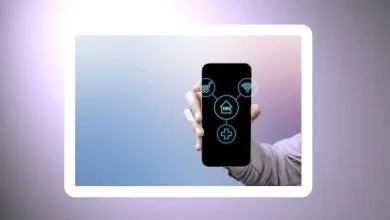Como usar o trackpad sem o 3D Touch no iPhone
Como usar o trackpad no iPhone? Houve um tempo em que mover rapidamente o cursor do teclado iOS era impossível. Em 2012, o SwipeSelection; que envolveu o jailbreak; mostrou aos usuários do iPhone que havia uma maneira melhor.
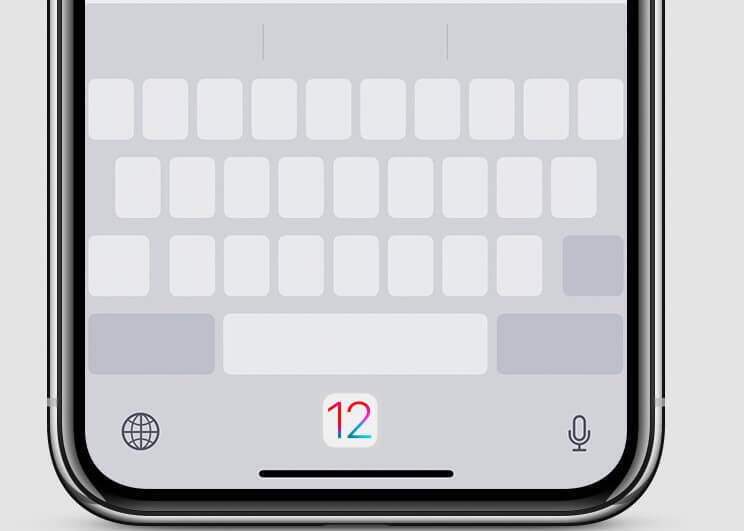
A Apple adicionou seu próprio modo de trackpad com a introdução do 3D Touch. O iPhone 6s foi o primeiro a suportar o recurso, que converte o teclado em um trackpad para mover o cursor rapidamente ao redor do texto.
Agora, com uma atualização de software, a Apple tornou ainda mais fácil entrar no modo de trackpad em qualquer dispositivo iOS que suporte iOS 12 ou posterior. Enquanto o 3D Touch oferece mais recursos ao detectar quando um usuário pressiona diretamente na tela, essa alteração significa que qualquer pessoa pode mover o cursor do teclado usando o modo de trackpad. No entanto, os usuários do iPad também podem usar esse método, em vez de segurar dois dedos no teclado.
Regras para usar o trackpad no iPhone
Certifique-se de que seu dispositivo tenha o iOS 12 ou posterior instalado.
- Verifique isso, acessando as seguintes opções: Configurações -> Geral -> Sobre.
- Então, toque e segure a barra de espaço no teclado do iOS.
- Nesse momento, as teclas do teclado ficam em branco.
- Mova o dedo ao redor do teclado para mover o cursor, exatamente como um trackpad.
- E por fim, levante o dedo para sair do modo de trackpad.
Agora, aqueles com iPhones mais antigos podem aproveitar tudo o que o modo de trackpad tem a oferecer. A mudança também torna mais fácil para os dispositivos 3D Touch e iPads acessarem esse truque de teclado incrivelmente útil e que economiza tempo. Tudo isso, graças a Deus pelo iOS 12.